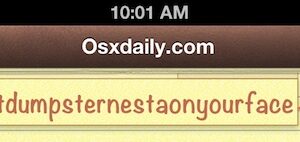Comment inverser les couleurs de l'écran Mac dans Mac OS X
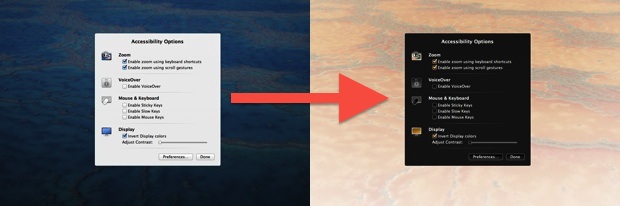
L'inversion des couleurs de l'écran d'un Mac est une fonctionnalité d'accessibilité assez courante, et elle est également très pratique pour la lecture nocturne car elle permet de mettre la plupart des textes de l'écran en mode blanc sur noir comme iOS.
Comment inverser les couleurs de l'écran sur Mac
- Appuyez sur Commande+Option+F5 pour faire apparaître les options d'accessibilité
- Cochez la case à côté de "Inverser les couleurs d'affichage"
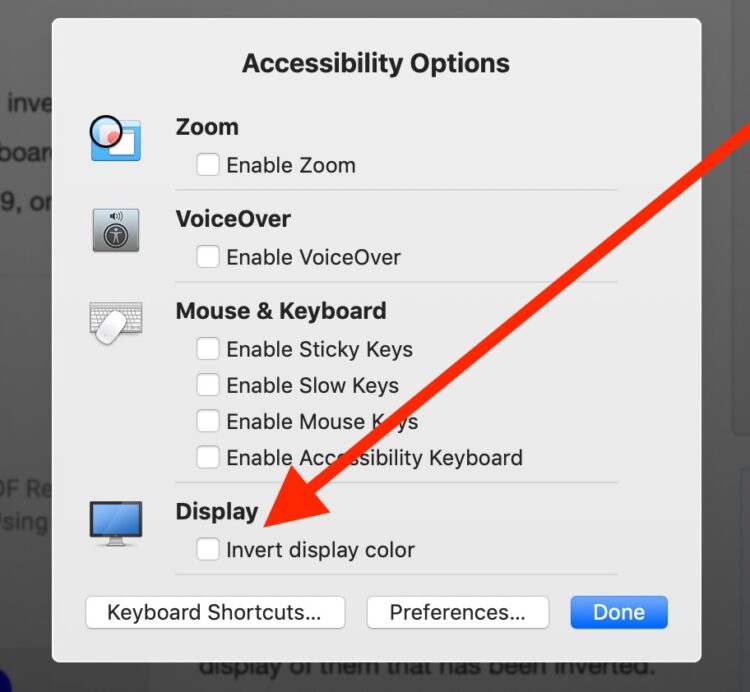
Le changement d'affichage est immédiat.
Notez que les couleurs réelles dessinées à l'écran ne sont pas modifiées, c'est seulement l'affichage de celles-ci qui a été inversé. Cela signifie que si vous prenez une capture d'écran, elle s'affichera toujours comme d'habitude, et les couleurs choisies dans un sélecteur de couleurs resteront leur choix initial.
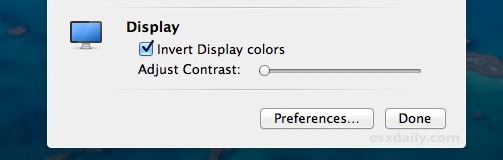
Désactiver l'inversion d'écran sur Mac OS X moderne
Pour désactiver la coloration inverse de l'affichage et revenir à la normale, il suffit d'appuyer à nouveau sur Commande+Option+F5 et de décocher la case d'inversion.
Les versions antérieures de Mac OS X vous permettaient d'inverser l'affichage en appuyant sur le raccourci clavier Commande+Option+Control+8, mais avec MacOS Mojave, Catalina, macOS, MacOS High Sierra, Sierra, Mac OS X El Capitan, Yosemite, Mac OS X Mavericks et Mountain Lion, cela a changé. A partir de 10.8, 10.9, 10.10, 10.11, 10.12, 10.11, 10.12, 10.13, 10.14, 10.15, vous devrez soit réactiver la touche Mac Inverser l'affichage de Commande + Option + Contrôle + 8, soit utiliser la méthode décrite ci-dessus à la place. Ce comportement a changé dans Mountain Lion et s'est poursuivi à partir de là.
Notez que l'ancien raccourci clavier de Commande+Option+Contrôle+8 peut être réactivé dans la section Accessibilité de "Raccourcis clavier" dans les préférences système comme indiqué ici.